فهرست مطالب
در حین کار در Microsoft Excel ، ممکن است لازم باشد بخشی از یک رشته متن را برش دهید. برای مثال، ممکن است نیاز به حذف بخشی خاصی از یک رشته متن داشته باشید. علاوه بر این، گاهی اوقات باید بخشی از متن ها را قبل/بعد از یک کاراکتر خاص حذف کنید. در این مقاله به چند روش آسان و سریع برای برش بخشی از متون در اکسل می پردازم.
دانلود کتاب تمرین تمرین
می توانید کتاب تمرینی را که برای تهیه این مقاله استفاده کرده ایم دانلود کنید.
برش بخشی از Text.xlsm
9 روش آسان برای برش بخشی از متن در اکسل
1. گزینه Find and Replace Excel برای برش بخشی از متن
اول از همه، من از گزینه Find and Replace در اکسل برای برش بخشی از متن در اکسل استفاده خواهم کرد. فرض کنید، من مجموعه داده ( B5:B10 ) را دارم که حاوی داده های زیر است. اکنون متن " نام کامل: " را با یک جای خالی جایگزین می کنم.
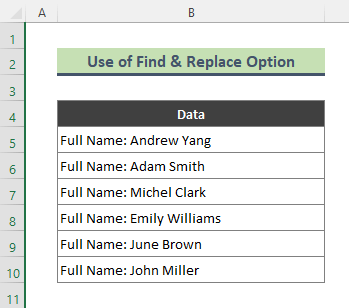
مراحل:
- ابتدا مجموعه داده را انتخاب کنید و Ctrl + H را فشار دهید تا گفتگوی Find and Replace دریافت شود.
- هنگامی که Find and Replace گفتگو ظاهر می شود، بخشی از متن را که می خواهید برش دهید در قسمت Find what تایپ کنید. فیلد Replace with را خالی بگذارید.
- سپس Replace All را فشار دهید.
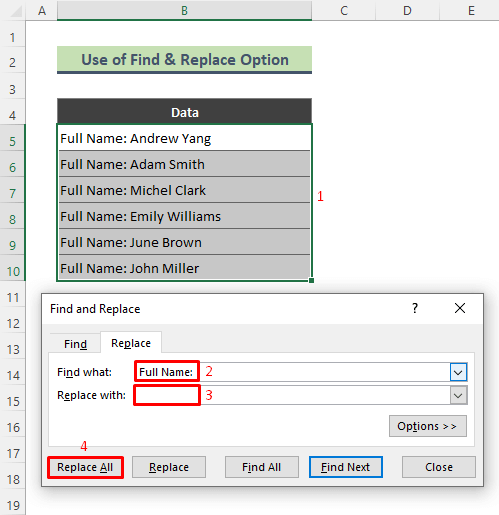
- در نتیجه خروجی زیر را دریافت خواهیم کرد. تمام قسمت ناخواسته مشخص شده از متن همانطور که در تصویر زیر نشان داده شده است بریده می شود.
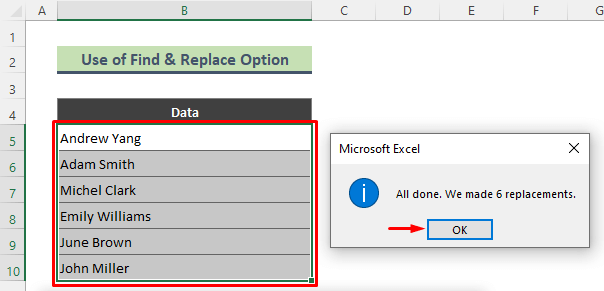
خواندنبیشتر: [رفع] عملکرد TRIM در اکسل کار نمی کند: 2 راه حل
2. از تابع SUBSTITUTE برای برش بخشی از متن در اکسل استفاده کنید
این بار، من تابع SUBSTITUTE را در اکسل اعمال می کنم تا قسمت خاصی از یک رشته متن را برش دهم. در این مورد، من از همان مجموعه داده ای استفاده می کنم که در روش قبلی استفاده شد.
مراحل:
- فرمول زیر را در Cell تایپ کنید. C5 را فشار دهید و Enter را از صفحه کلید فشار دهید.
=SUBSTITUTE(B5,"Full Name:","") 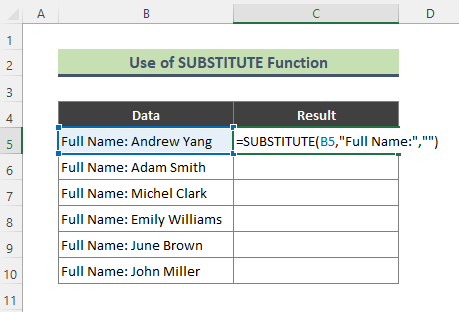
- در نتیجه، اکسل نتیجه زیر را برمی گرداند. اکنون، از ابزار Fill Handle ( + ) برای کپی کردن فرمول در محدوده C6:C10 استفاده کنید.
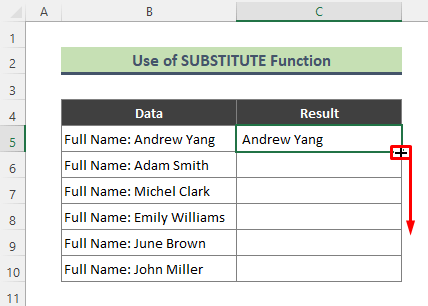
- در پایان، این خروجی نهایی است که دریافت خواهیم کرد.
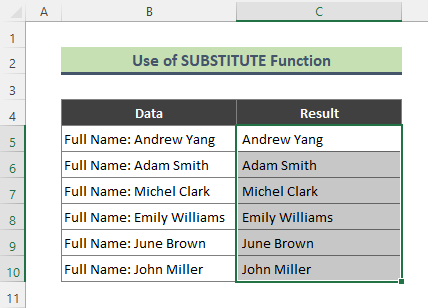
⏩ توجه:
می توانید با استفاده از عملکرد SUBSTITUTION نویسه های خاصی را از متن کوتاه کنید. با استفاده از این تابع می توانید چندین کاراکتر را همزمان حذف کنید.
3. برش بخشی از متن با استفاده از Flash Fill
شما می توانید از گزینه Flash Fill در اکسل برای برش دادن استفاده کنید. بخش خاصی از یک رشته متن اکسل می تواند الگوهای داده هایی را که در آن وارد می کنید حس کند. هنگام برش بخشی از متن با استفاده از گزینه Flash Fill ، این ویژگی سنجش داده اعمال می شود. بیایید فرض کنیم مجموعه داده ای داریم که شامل نام چند نفر به همراه حرفه آنها است. اکنون، قسمت نام را از رشته های متن زیر برش می دهم.
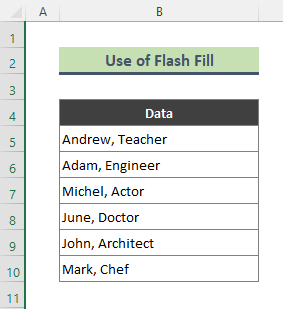
مراحل:
- تایپ کنیدنتیجه مورد انتظار در سلول C5 (کنار اولین سلول مجموعه داده شما).
- سپس شروع به تایپ نتیجه مورد انتظار در سلول بعدی نیز کنید (در اینجا، سلول C6 ). اکنون اکسل زمانی که بتواند الگوی دادههای وارد شده را حس کند، خروجی را پیشنمایش میکند. برای نشان دادن، همانطور که Teacher را در Cell C5 تایپ کردهام و شروع به تایپ Engineer در Cell C6 کردهام، اکسل متوجه میشود که من به دنبال آن هستم. فقط برای حرفه ها.
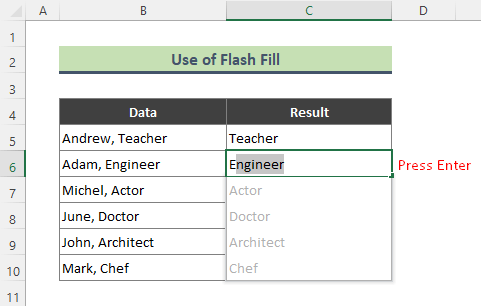
- همانطور که داده های پیش نمایش ظاهر می شوند، Enter را فشار دهید تا نتیجه زیر را دریافت کنید.
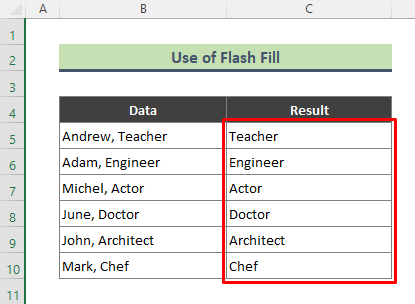
4. RIGHT & توابع LEN برای برش قسمت اول متن
ما می توانیم قسمت اول یک رشته متن را با استفاده از فرمول های اکسل برش دهیم. در اینجا من از تابع RIGHT به همراه تابع LEN برای برش دو کاراکتر اول از مجموعه داده زیر استفاده خواهم کرد.
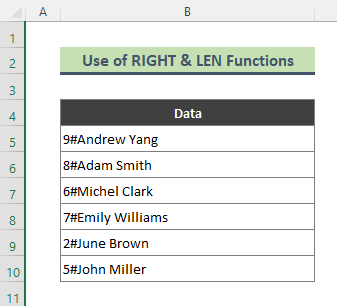
مراحل:
- فرمول زیر را در Cell C5 تایپ کنید و Enter را فشار دهید.
=RIGHT(B5,LEN(B5)-2) 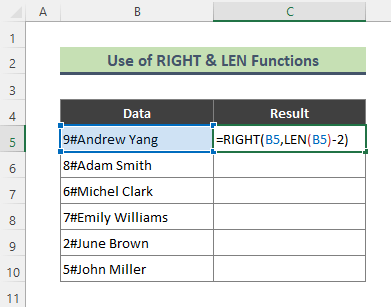
- در نهایت، پس از استفاده از ابزار Fill Handle ، این خروجی نهایی است.
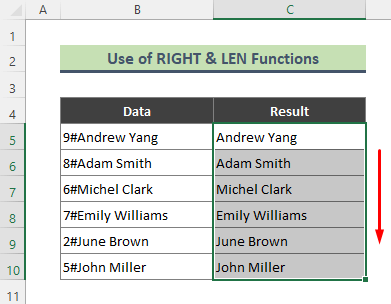
در اینجا، تابع LEN طول رشته متن Cell B5 را برمی گرداند. سپس 2 از طول کل متن کم می شود که 11 را برمی گرداند. پس از آن، تابع RIGHT 11 کاراکترها را از سمت راست سلول B5 استخراج می کند.
5. از فرمول اکسل برای برش قسمت آخر استفاده کنید. متن در اکسل
بر خلافروش قبلی، اکنون آخرین قسمت یک رشته متن را با استفاده از ترکیب توابع LEFT و LEN برش می دهم. برای مثال، آخرین 5 کاراکتر را از رشته های متن مجموعه داده زیر برش می دهم.
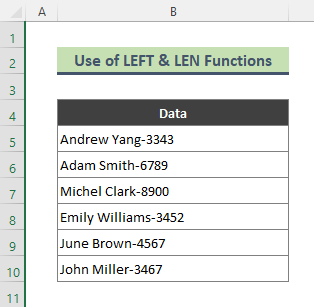
مراحل:
- ابتدا فرمول زیر را در Cell C5 تایپ کنید. سپس Enter را فشار دهید.
=LEFT(B5,LEN(B5)-5) 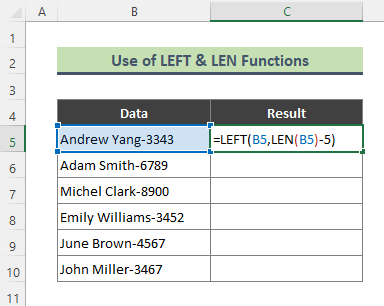
- با وارد کردن فرمول اکسل نتیجه زیر را برگردانید همانطور که می بینید، فرمول بالا آخرین 5 کاراکتر را از تمام رشته های متن حذف کرده است.
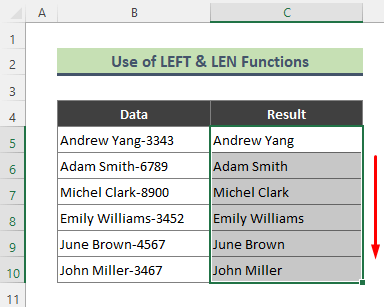
در اینجا، تابع LEN طول کل Cell B5 را برمی گرداند. سپس، 5 از فرمول LEN کم می شود و 11 پاسخ می دهد. در نهایت، تابع LEFT کاراکترهای 11 را از سمت چپ رشته متن Cell B5 برمی گرداند.
⏩ توجه :
اگر به نتیجه عددی نیاز دارید، می توانید فرمول فوق را با تابع VALUE بپیچید.
6. MID & را ترکیب کنید. ; عملکردهای LEN برای برش هر دو کاراکتر N اول و آخرین N
در این روش، من اولین و آخرین N کاراکتر را از یک رشته متن با استفاده از تابع MID به همراه <1 برش میدهم>LEN توابع. برای نشان دادن، اولین 2 و آخرین 5 کاراکتر را از رشته های متنی مجموعه داده زیر حذف خواهم کرد.
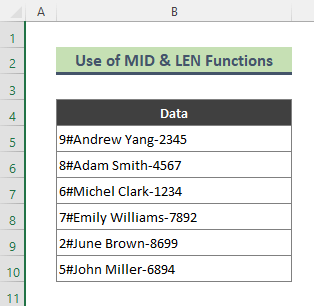
مراحل:
- در ابتدا فرمول زیر را در Cell C5 تایپ کنید و Enter را بزنید.
=MID(B5,3,LEN(B5)-7) 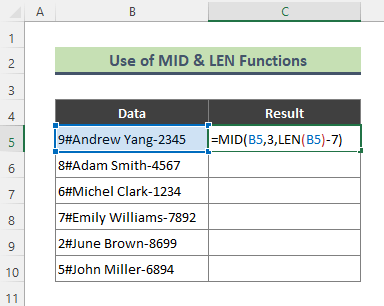
- هنگامی که Enter را فشار دادید و ابزار Fill Handle را اعمال کنید، اکسل نتیجه زیر را برمی گرداند. از نتیجه بالا، می بینیم که اولین 2 و آخرین 5 کاراکتر از هر رشته همانطور که در تصویر زیر نشان داده شده است، بریده می شوند.
<. 31>
در اینجا، تابع LEN طول سلول B5 را برمی گرداند که 18 است. سپس تعداد کل کاراکترها (در اینجا، 2 + 5 ) که قرار است بریده شوند از طول کل سلول B5 کم می شود (در اینجا، 18 ) . نتیجه تفریق 11 است. سپس تابع MID 11 کاراکترها را از سومین موقعیت رشته متن سلول B5 استخراج می کند.
7 بخشی از متن را قبل یا بعد از نویسه خاص برش دهید
می توانید متن را قبل یا بعد از یک کاراکتر خاص (کاما، نقطه ویرگول، فاصله و غیره) با استفاده از فرمول های اکسل برش دهید. فرض کنید مجموعه داده زیر را داریم که شامل رشته های متنی است که با کاما از هم جدا شده اند. اکنون من توابع اکسل را اعمال می کنم تا همه چیز را قبل از/بعد از کاما حذف کنم.
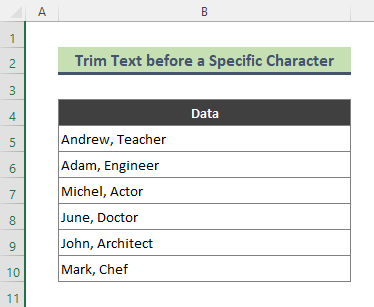
7.1. برش بخشی از متن قبل از نویسه خاص
ابتدا قسمتی از متن را که قبل از کاما قرار می گیرد برش می دهم.
مراحل:
- فرمول زیر را در Cell C5 تایپ کنید. بعد Enter را فشار دهید.
=RIGHT(B5,LEN(B5)-SEARCH(",",B5)) 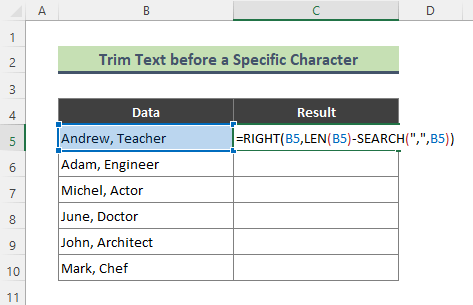
- بعد از وارد کردن فرمول در اینجا آمده است نتیجهدریافت می کنیم. می بینیم که همه کاراکترهای قبل از کاما بریده شده اند.
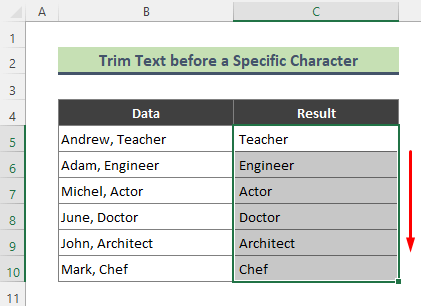
در اینجا، تابع SEARCH مکان کاما را در کاما پیدا می کند. رشته متن سلول B5 ، که 7 است. سپس 7 از طول سلول B5 کم میشود که با تابع LEN برگردانده میشود. نتیجه تفریق 8 است. در نهایت، تابع RIGHT نویسههای 8 را از سمت راست کاما برش میدهد. )
7.2. قسمتی از متن را بعد از نویسه خاص برش دهید
همانطور روش قبلی، در اینجا قسمتی از متن را که بعد از کاما قرار دارد برش می دهم.
مراحل:
- فرمول زیر را در C5C5 تایپ کنید و Enter را بزنید.
=LEFT(B5,SEARCH(",",B5)-1) 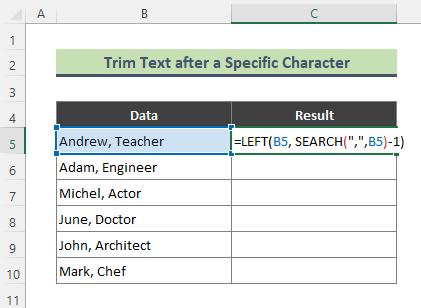
- با وارد کردن فرمول میتوانیم تمام قسمتهایی از رشته متن را که بعد از حذف کاما قرار دارند، ببینیم.
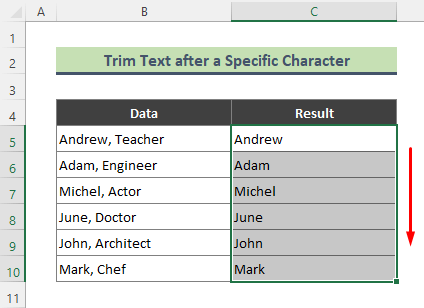
در اینجا، تابع SEARCH محل کاما را پیدا می کند. در مرحله بعد، 1 از فرمول SEARCH کم می شود زیرا نمی خواهیم در نتیجه نهایی خود کاما قرار دهیم. در پایان، تابع LEFT قسمت متن را قبل از کاما استخراج می کند. بنابراین ما قسمت متن را بعد از کاما کوتاه کردیم.
⏩ توجه:
شما می توانید قسمتی از متن را قبل و بعد از آن کوتاه کنید. وجود کاراکترهای خاص (کاما، نقطه ویرگول، فاصله و غیره)در موقعیت های مختلف با استفاده از ترکیبی از توابع اکسل.
بیشتر بخوانید: عملکرد برش سمت چپ در اکسل: 7 روش مناسب
8. Excel REPLACE تابع برش بخشی از متن
اکنون از تابع REPLACE در اکسل برای برش بخشی از رشته های متن استفاده می کنم. به عنوان مثال، از مجموعه داده زیر، من همه نام ها را کوتاه می کنم.
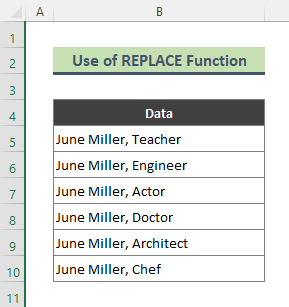
مراحل:
- مطالب زیر را تایپ کنید. فرمول در سلول C5 . سپس Enter را فشار دهید.
=REPLACE(B5,1,13," ") 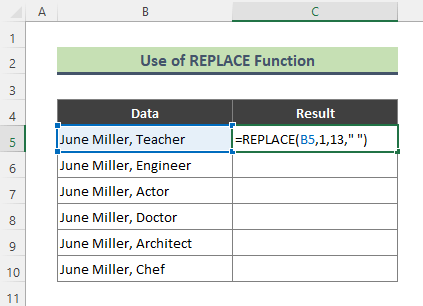
- در نتیجه، اکسل نتیجه زیر را برگردانید از نتیجه زیر می بینیم که قسمت های نام از رشته های متن زیر بریده شده است.
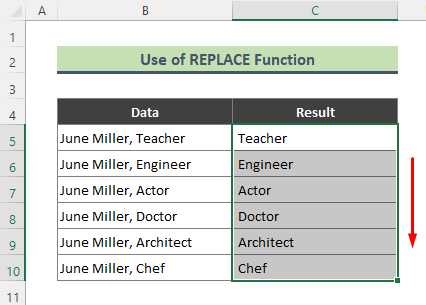
9. از VBA برای برش قسمت اول یا آخر متن در Excel
ما می توانیم بخشی از متن را با استفاده از کدهای VBA ساده در اکسل برش دهیم. من از تابع تعریف شده توسط کاربر VBA برای برش بخشی از رشته های متنی استفاده خواهم کرد.
9.1. VBA برای برش قسمت اول رشته های متن
ابتدا دو کاراکتر اول را با استفاده از VBA UDF حذف می کنم. مجموعه داده زیر را در نظر بگیرید تا اولین 2 نویسه را برش دهید.
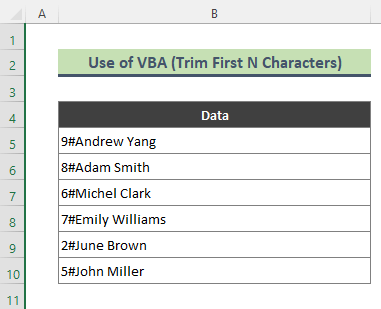
برای انجام کار مراحل زیر را دنبال کنید.
مراحل:
- ابتدا به توسعه دهنده > Visual Basic .
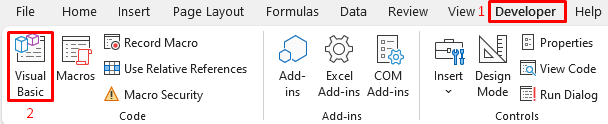
- در نتیجه، VBA پنجره ظاهر می شود. روی VBAProject کلیک راست کرده و به Insert > Module بروید.
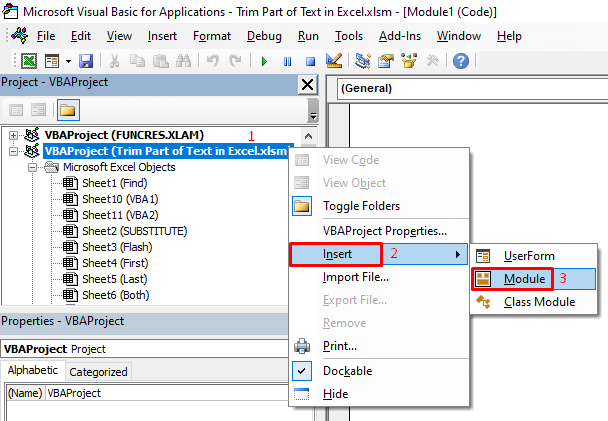
- اکنون کد زیر را در قسمت وارد کنید Module .
7806

- سپس به برگه اکسل که در آن داده ها را دارید بروید و شروع به تایپ تابعی کنید که دارید. با استفاده از VBA ایجاد شده است. مانند سایر توابع اکسل ظاهر می شود.
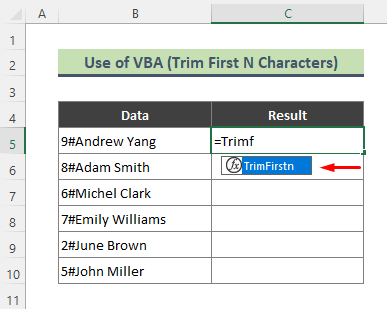
- پس از آن، آرگومان های تابع را وارد کنید که شبیه فرمول زیر است:
=TrimFirstn(B5,2) 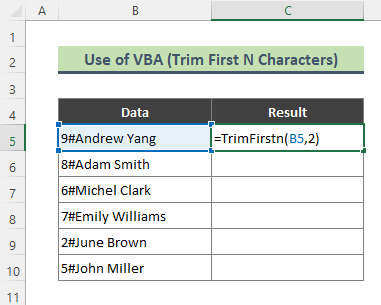
- Enter را فشار دهید و ابزار Fill Handle را اعمال کنید برای کپی کردن فرمول در بقیه سلول ها. در نهایت، نتیجه زیر را دریافت خواهید کرد.
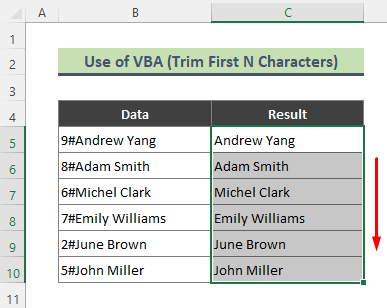
9.2. VBA برای برش قسمت آخر متن
اکنون از VBA UDF برای برش قسمت آخر یک رشته متن استفاده می کنم. این روش مشابه روش قبلی است، فقط باید کد VBA متفاوتی را تایپ کنید. به عنوان مثال، من از آخرین 5 کاراکتر از رشته های متن زیر استفاده خواهم کرد.
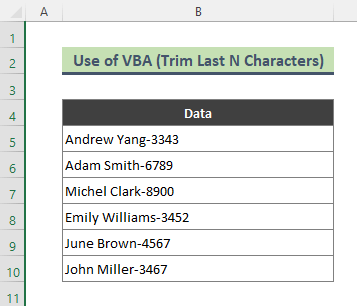
مراحل:
- به همین ترتیب، در روش قبلی، به Developer > Visual Basic بروید. سپس یک Module جدید از VBAProject وارد کنید و کد زیر را در Module تایپ کنید (به عکس صفحه مراجعه کنید).
4417
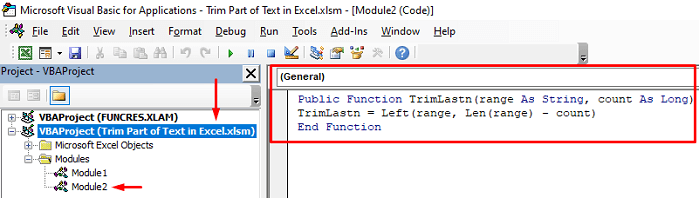
- اکنون UDF ایجاد شده جدید را وارد کرده و آرگومان های زیر را وارد کنید:
=TrimLastn(B5,5) 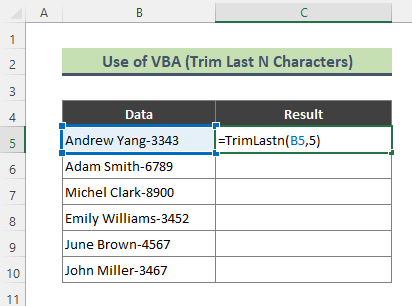
- هنگامی که فرمول را وارد کردید، اکسل آخرین 5 نویسه را از رشته های متن داده شده برش می دهد. <14
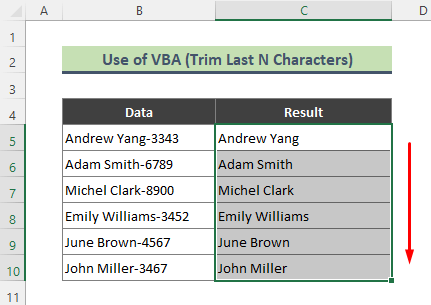
نتیجه گیری
در مقاله فوق سعی کردم چند روش را مورد بحث قرار دهم.برای کوتاه کردن بخشی از یک متن در اکسل دقیق. امید است این روش ها و توضیحات برای رفع مشکلات شما کافی باشد. لطفا اگر سوالی دارید به من اطلاع دهید.

